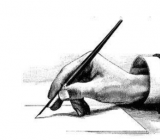【www.shanpow.com--热门范文】
【一】:如何升级电脑操作系统
强烈建议将本教程打印出来。 在安装 Windows 7 的过程中,您的电脑将会重新启动,因此,如果您无法返回到此网页,您可借助打印副本来按步骤进行操作。
从 Windows Vista 升级到 Windows 7 过程概述
介绍
根据您的硬件以及 Windows Vista 的当前版本,您可以在 Windows 7 安装期间使用“升级”选项从 Windows Vista 升级到相应的或更高版本的 Windows 7。
升级是在电脑上获取 Windows 7 的最简单的方法,因为它会将 Windows Vista 中的文件、设置和程序保留在原位置。如果想要在上网本上安装 Windows 7,则最简单的方法是从
Microsoft 商店购买并下载 Windows 7。有关详细信息,请参阅在上网本上安装 Windows 7。 如果无法从当前版本的 Windows Vista 升级到您想使用的 Windows 7 版本,仍可使用“自定义”安装选项来安装 Windows 7。但“自定义”选项不会保留您的文件、程序或设置。有关如何执行自定义安装的分步教程,请参阅从 Windows Vista 升级到 Windows 7(自定义安装)。
确保您的程序和设备适用于 Windows 7
由于您的电脑正在运行 Windows Vista,因此它满足运行 Windows 7 所需的系统要求。但我们仍旧建议您从 Microsoft 网站上的 Windows 7 升级顾问网页下载并运行免费的
Windows 7。该软件可找出电脑硬件、设备或程序中可能会影响 Windows 7 安装的潜在问题,并给出操作建议。
下一步:了解 Windows 7 的升级选项。
步骤
1:我可以升级到哪个版本的 Windows 7?
下表说明了哪些版本的
Windows Vista 可升级到 Windows 7。请记住,
如果无法使用www.shanpow.com_台式电脑怎么系统升级。
“升级”选项升级到您想使用的 Windows 7 版本,仍可使用“自定义”安装选项。
“升级”选项使用
Windows 7 的升级副本或者完整产品副本。此信息位于 Windows 7 零售版包装盒正面或联机销售回执上。
Windows 7 家庭高级版 Windows 7 专业版 Windows 7 旗舰版
Windows Vista 家庭普通版
Windows Vista 家庭高级版
Windows Vista 商用版
Windows Vista 旗舰版
32 位或 64 位:要安装哪个版本的 Windows 7? 如果您运行的是 32 位版本的 Windows Vista,则只能升级到 32 位版本的 Windows 7。同样,如果您运行的是 64 位版本的 Windows Vista,则只能升级到 64 位版本的 Windows 7。否则,将需要使用“自定义”选项来安装 Windows 7。
32 位和 64 位安装光盘都包含在 Windows 7 包装盒内。相比较于 32 位操作系统,64 位操作系统可以更高效地处理大量内存,通常为 4 GB 或更多随机存取内存 (RAM)。但并非所有电脑都支持 64 位。
若要了解您可以使用哪个 Windows 7 安装光盘,请执行以下操作: 1. 打开“性能信息和工具”,方法是:依次单击“开始”按钮、“控制面板”、
“系统和维护”,然后单击“性能信息和工具”。
2. 单击“查看和打印详细信息”。
3. 在“系统”下,您可以在“系统类型”旁边看到当前正在运行的操作系统类型,
并在“支持 64 位”旁边看到您是否可以运行 64 位版本的 Windows。 如果您的计算机已经在运行 64 位版本的 Windows,将不会看到有关是否支
持 64 位的列出项。
如果无法选择“升级”选项,该怎么办?
使用正在尝试使用的安装光盘,无法对某些版本的 Windows 进行升级。例如,无法从 32 位版本的 Windows 升级到 64 位版本,或无法从较高版本的 Windows(如 Windows Vista 旗舰版)升级到较低版本的 Windows 7(如家庭高级版)。这种情况下,需要在安装过程中使用“自定义”选项。
但是,不同于“升级”选项,“自定义”选项不会保留您的文件、设置或程序。您需要在安装 Windows 7 之前对文件和设置进行备份,并在安装完成后将其还原,您还需要使用原始安装光盘或安装文件重新安装程序。有关如何执行自定义安装的分步教程,请参阅从 Windows Vista 升级到 Windows 7(自定义安装)。

下一步:准备安装 Windows 7。
步骤 2:安装 Windows 7
升级到 Windows 7 时,请保留 Windows Vista 中的文件、设置和程序。
用于 Windows 7 安装的选项
开始之前
请确保计算机上运行的是 Windows Vista Service Pack 1 或 Service Pack 2。
有关详细信息,请参阅 Microsoft 网站上的 Windows Vista Service Pack 网页。
将电脑连接到 Internet,以便在安装过程中获取安装更新。(如果没有连接到
Internet,仍可以安装 Windows 7。)
据您要安装的是 32 位还是 64 位版本的 Windows 7,请选择相应版本的
Windows 7 安装光盘。如果您的计算机当前运行的是 64 位版本的
Windows Vista,则可以使用 64 位安装光盘。
查找包含 25 个字符的 Windows 产品密钥。可以在 Windows 包装盒内的安

装光盘盒上找到产品密钥—或者如果您在线购买并下载了 Windows 7,可以在确认电子邮件中找到产品密钥。
如果使用指纹读取器或其他生物特征设备登录到电脑,请确保在升级之前记下密
码。在升级之后首次使用 Windows 时,必须键入您的用户名和密码才能登录。
执行 Windows 7 的升级安装
1. 打开电脑。
2. 在 Windows Vista 启动之后,执行下列操作之一: 如果您已经在线购买并下载了 Windows 7,请打开安装文件。在线购买
Windows 7 是在上网本上安装 Windows 7 的最简单的方式。有关详细信息,请参阅在上网本上安装 Windows 7。
如果有 Windows 7 安装光盘,请将光盘插入电脑。安装过程应自动开
始。如果没有,请依次单击“开始”按钮和“计算机”,再双击 DVD 驱动器以打开 Windows 7 安装光盘,然后双击“setup.exe”。
3. 在“安装 Windows”页面上,单击“立即安装”。
4. 建议在“获取安装的重要更新”页面上获取最新的更新,这样有助于确保安装
成功,并防止电脑受到安全威胁。在 Windows 7 安装过程中,计算机需要连接到 Internet,以便获取这些更新。
【二】:Windows 7系统如何更改系统更新设置

Windows 7系统如何更改系统更新设置?
Windows7系统如何更改系统更新设置?
1,点击开始,控制面板(查看方式为:大图标),进入“Windows Update”。
2,选择“更改设置”www.shanpow.com_台式电脑怎么系统升级。
3,打开界面,可以设置更新频率,是否提示推荐更新,允许哪些用户安装更新,是否弹出通知等。建议正版用户勾选“有新微软产品的可选更新时通知我”以及“新软件可用时显示详细通知”两项。
【三】:怎样正确选购适合自己的电脑
大数据时代的来临,使电脑普及率上升到新的高度,几乎每家都有对电脑的需求,在购买电脑的时候,可以通过需求、价格和质量来选择。你知道自己适合购买哪种电脑吗?下面是小编为大家整理的正确选购适合自己的电脑,希望大家能够从中有所收获!
一、明确用户需求
因为购买电脑的用途和电脑需要做的工作不同,选择电脑的的类型也不相同,要明白自己的需求类型,才能正确的选择电脑,电脑一般分以下几类:
1、商务办公型电脑www.shanpow.com_台式电脑怎么系统升级。
商务办公型的电脑一般用作处理文档,收发邮件,制作表格等等。对电脑的要求,需要电脑主机能够长时间稳定的运行,对电脑配置要求不高,低端电脑配置即可。
2、家庭型电脑
家庭电脑的配置不需要太高,只需要日常使用,中低配置的电脑完全可以胜任。在一般家庭中主要用途就是浏览网页,处理简单的文档,观看影音,或者玩一下小游戏,中低端电脑配置即可。
正确选购适合自己的电脑
3、设计绘图型电脑
如果在电脑使用过程中,需要处理大量的图片图形的工作,工作量极大。显卡的要求是非常高的,建议选配CRT显示器或者专业级液晶显示器,比如艺卓显示器、丽台的显卡,在CPU,内存,显卡的配置也尽量选择高配。
4、游戏娱乐型电脑
如果想要购买电脑进行大型游戏的话,对电脑整体就要求很高,目前市面上的游戏大多为3D游戏,这样的游戏对电脑的内存容量,尤其是显卡、cpu要求都比较高,可以根据您平时玩的效果最好的游戏的配置要求去搭配。
二、明确自己是购买台式电脑还是笔记本
笔记本的发展迅速,使它的价格也便宜了很多,也成了人选择的目标,根据需求不同,选择也不同,对选择电脑还是笔记本有犹豫的朋友们可以参考以下几点:
1、应用环境
台式机的优点是性能高,缺点是占用面积大,所以更适合家用或者办公等固定使用。笔记本的优点是体积小,便携性强,缺点是性能不高,适合商务办公或者出差使用。
2、性能需求
在同价格的台式电脑和笔记本中,台式电脑要比笔记本的配置高。而且台式电脑的可升级性也更好些,所以对于高需求的朋友还是选择台式电脑。
3、价格需求
笔记本电脑的性价比优势不如台式电脑,如果考虑价格的话,应当优先选择台式电脑。
三、确定购买品牌机还是组装机
台式电脑分为两种:一个是品牌机,第二种是品牌组装机。
品牌机是指独立品牌的电脑,如联想、惠普、戴尔、苹果等,这些都是由一定规模和先进技术的专业电脑厂商出售,有注册商标,和完善的售后体系,如果对电脑要求稳定性高,质量保证,就尽量选择这类品牌机,不过现在年轻人都不买品牌机,因为配置低,玩不了大型游戏。
组装机是指用户可以自由搭配配件,可根据自身需求去配置,举例:如果玩大型游戏,那么我可以把CPU和显卡买好一点,如果不玩游戏,那么我可以不搭配独立显卡,集成显卡即可。组装机的灵活性和性价比较高,而且购买后可根据自身需求随时升级。
买电脑之前先了解电脑性能指标:
性能是衡量一个电脑的好坏的标准,但不是指某一部件的好坏来决定的,主要是指的的整体性能,通过以下几个主要部件的指标来判断的。
1、 CPU:市场上最常见的CPU就是intel、Nvidia。 CPU的运算速度是衡量电脑性能的一项重要指标,它通常采用主频高低来描述。现在市场上流行的双核CPU,在主频速度提高的同时,采用多核技术,总体的主频越高,运算速度就越快。
2、 显卡:市场上最常见的显卡就是ATI、NVIDA品牌,显卡分为独立显卡和集成显卡, 显卡的作用:显卡是将CPU送来的影像数据处理成显示器可以接收的格式,再送到显示屏上形成画面。
3、内存:是CPU直接访问的存储器,电脑中所有需要执行的程序与需要处理的数据都要先读到内存中。内存大小反映了电脑即时存储信息的能力,随着操作系统的升级和应用软件功能的不断增多,对内存的需求容量越来越大。
【四】:台式机经常死机怎么办
台式机时常死机,影响我们正常用电脑,那么要怎么解决死机问题呢?下面由小编给你做出详细的台式机经常死机解决方法介绍!希望对你有帮助!
台式机经常死机硬件方面:
1.板卡接触不良或品质问题致设备运行不稳定
2.电脑散热不良致使CPU或显卡芯片温度过高而死机,其中有硬件设计缺陷,比如某些被召回的显卡或计算机部件
台式机经常死机软件方面:
1遭到远程木马控制,电脑一切都在黑客的掌握之中。
2.病毒或恶意插件入侵,导致系统被破坏。
3.电脑安装的驱动不兼容,电脑运行一段时间就出现死机情况。
4.软件本身兼容性问题,软件不兼容严重冲突与系统冲突,出现电脑死机情况。
台式电脑死机解决办法:
首先,下载金山毒霸2011并运行,选择全盘扫描清理电脑内木马病毒,再使用系统修改功能,修复被各种原因破坏的系统文件。如果您的电脑还出现蓝屏情况,我们需要分析dump文件之后,来确定原因,相信请点击浏览蓝屏后如何提取 dump 文件方法。"
台式机特点:
散热性 台式机具有笔记本计算机所无法比拟的优点。台式机的机箱具有空间大、通风条件好的因素而一直被人们广泛使用。
扩展性 台式机的机箱方便用户硬件升级,如光驱、硬盘。如现在台式机箱的光驱驱动器插槽是4-5个,硬盘驱动器插槽是4-5个。非常方便用户日后的硬件升级。
宽屏浏览器页面 台式机全方面保护硬件不受灰尘的侵害。而且在防水性就不错的笔机本中这项发展不是很好。
明确性 台式机机箱的开、关键重启键、USB、音频接口都在机箱前置面板中,方便用户的使用。
看了“台式机经常死机怎么办”文章的还看了:
1.台式电脑经常死机怎么办
2.电脑经常死机该怎么解决
3.电脑经常死机怎么解决
4.台式电脑老是死机怎么回事
5.为什么电脑老是死机怎么办